プログラマーさんにツールの設置をしていただいた後、自分のパソコンもしくはスマホ(タブレット)でVPSに設置した自動売買ツールの操作をする方法を解説していきます。
なぜならば、プログラマーさんに設置してもらったのは、あくまでも「VPSにあなたの口座を設定したツールを設置した」だけなので、実際にツールを稼働させるのはあなた自身で行わなくちゃいけないんですね。
ツールを「止める」「動かす」には自分のパソコンやスマホ(タブレット)からVPSにアクセスして操作する必要があるのです。
※よほどのことが無い限り、他の設定は弄る必要はありません。
自分のパソコンで見る方法
パソコンには下記サイトを参考に設定してみてください。

RDPファイルでかんたんに接続する(Windows/Mac) | お名前.com デスクトップクラウド
RDPファイルをダウンロードし、かんたんにリモートデスクトップ接続をする方法をご案内いたします。
スマホ・タブレットで見る方法
スマホ・タブレットの場合には下記サイトを参考に設定してみてください。
※iPhoneとandroidはやり方が違いますので間違えないように注意してください。
iPhone・iPadの場合

iPhone/iPadでリモート接続する | お名前.com デスクトップクラウド
iPhone/iPadでリモートデスクトップ接続を行う手順をご案内します。
androidの場合

Androidでリモート接続する | お名前.com デスクトップクラウド
Androidでリモートデスクトップ接続を行う手順をご案内します。
スマホ・タブレットからVPS上のツールを弄る際に必要な設定
下記ページの四角5の「スマホからMT4を利用する」を参考にしてください。
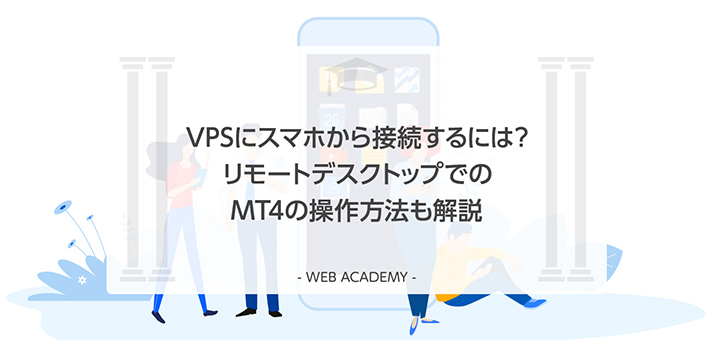
VPSにスマホから接続するには?リモートデスクトップでのMT4の操作方法も解説
VPSはスマホから遠隔で操作することも可能です。しかし、スマホからのVPSの接続は難易度が高く、一筋縄では行きません。特に、VPSで運用しているFX自動売買ツールの「MT4」をスマホから遠隔操作する場合、MT4が動作するVPSとリモート操作...
よくある質問
よくある質問が下記サイトにまとまっています。
不明な点はチェックしてみてください。
※勿論、僕のほうに連絡くださっても構いませんが、まずはサイトをチェックしてみてくださいね。
リモート接続について | お名前.com デスクトップクラウド
